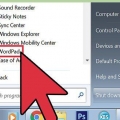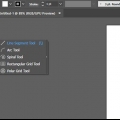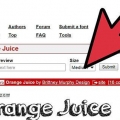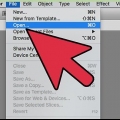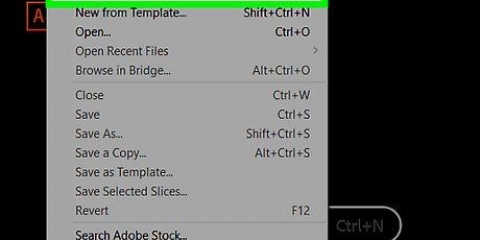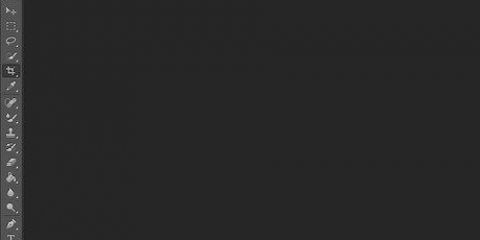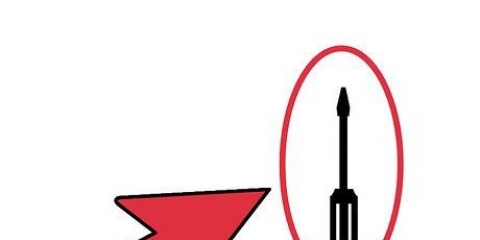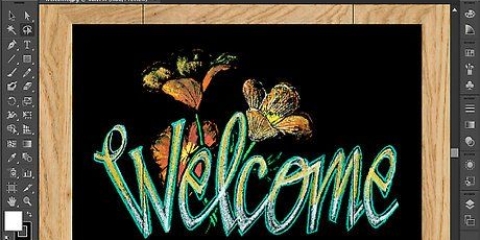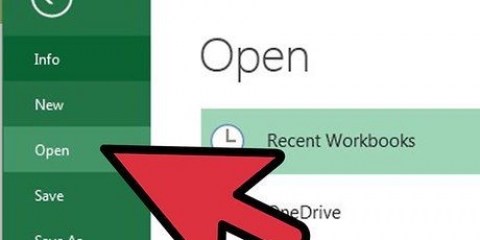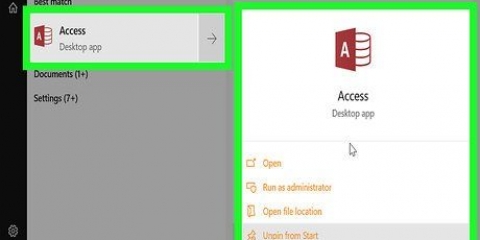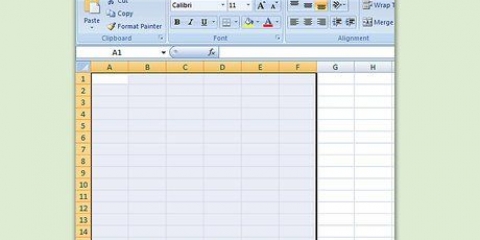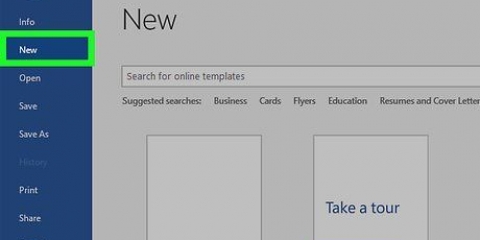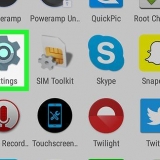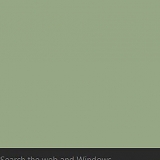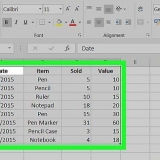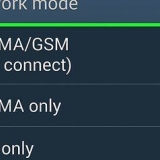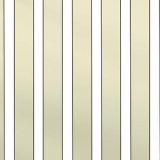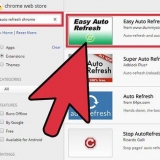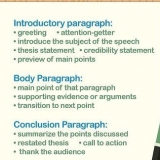Skep 'n tabel in adobe illustrator
Hierdie tutoriaal gaan jou leer hoe om maklik `n tabel in Adobe Illustrator te skep.
Trappe

1. Kies die reghoekige seleksie-instrument in die nutsbalk.

2. Klik en sleep in die dokument om `n reghoek volgens die verlangde afmetings te skep. (Hierdie reghoek kan later verander word, met behulp van die Skaal-instrument).

3. Sodra die nuut geselekteerde reghoek gekies is, gaan na die `Object`-kieslys, blaai af na `Pad` en kies `Split to Grid...` in die subkieslys. Moenie in die dokument buite die reghoek klik nie, anders sal die nodige opdrag nie beskikbaar wees nie, en hierdie stap sal nie werk nie.

4. Stel jou tafel op. Klik die merkblokkie langs `Voorskou` (dit sal die resultaat wys van elke instelling wat jy wil verander), voer dan die verlangde nommer vir rye en kolomme in. Om seker te maak daar is geen spasie tussen die selle van die tabel nie, stel die waardes van `Gutter` op `0`.

5. Die tabel word geskep. Jy kan die kleur en lynwydte verander, of teks in elke blokkie byvoeg.
Klik op die rand van elke sel met die Kies-nutsding om die vul- of strepiekleur met die Swatches-palet aan te pas.
Artikels oor die onderwerp "Skep 'n tabel in adobe illustrator"
Оцените, пожалуйста статью
Soortgelyk
Gewilde